PS如何制作实用光影效果发布时间:暂无
1、[打开]PS软件,[打开]素材文档。具体效果如图示。
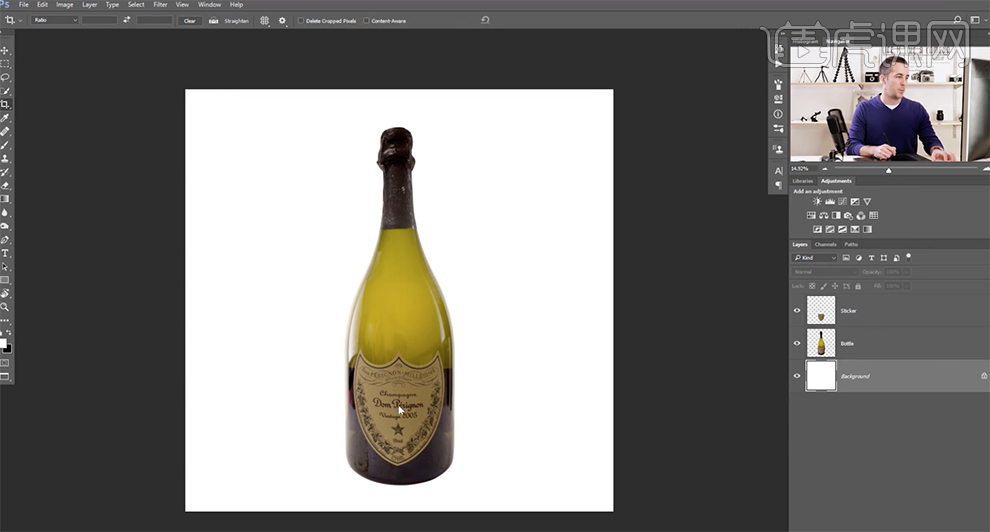
2、[删除]背景图层,[新建]颜色填充图层,[填充]黑色,调整图层顺序置底层。具体效果如图示。
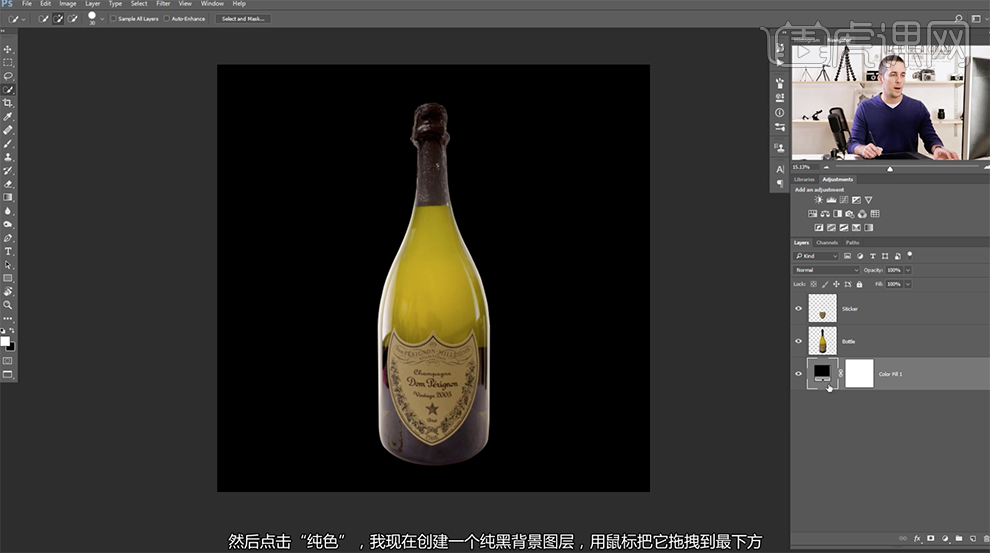
3、使用[裁剪工具]对画面进行二次构图,[新建]图层,[重命名]light 1。使用[渐变工具],[渐变颜色]为瓶子绿色至透明渐变,[渐变模式]径向渐变,在画面拖出合适的渐变颜色。按[Ctrl+T]自由变换大小,移动至版面合适的位置。具体效果如图示。
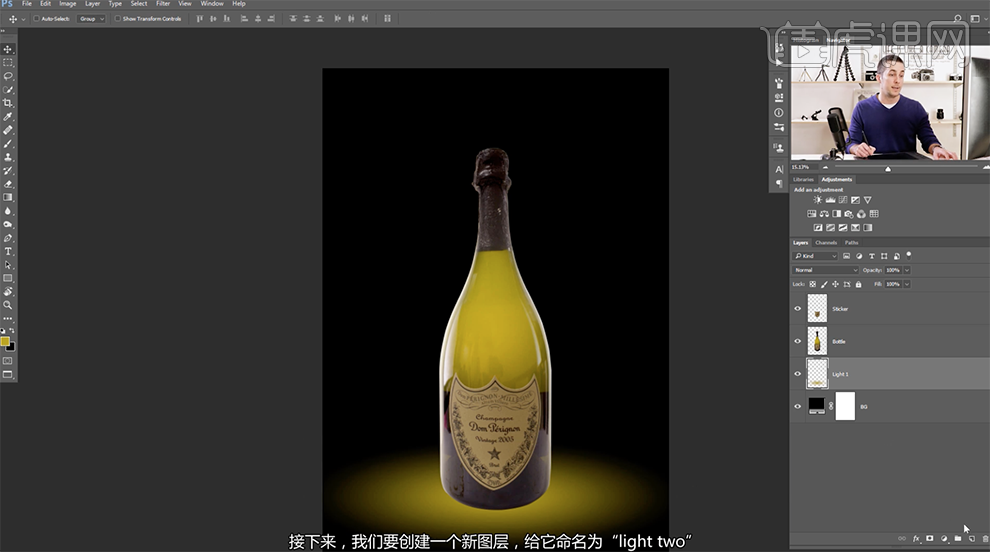
4、[新建]图层,[重命名]图层,使用相同的方法,根据设计思路使用[渐变工具]拖出合适的渐变颜色,调整大小,排列至版面合适的位置。[选择]关联图层,按[Ctrl+G]编组,[重命名]Lights。具体效果如图示。
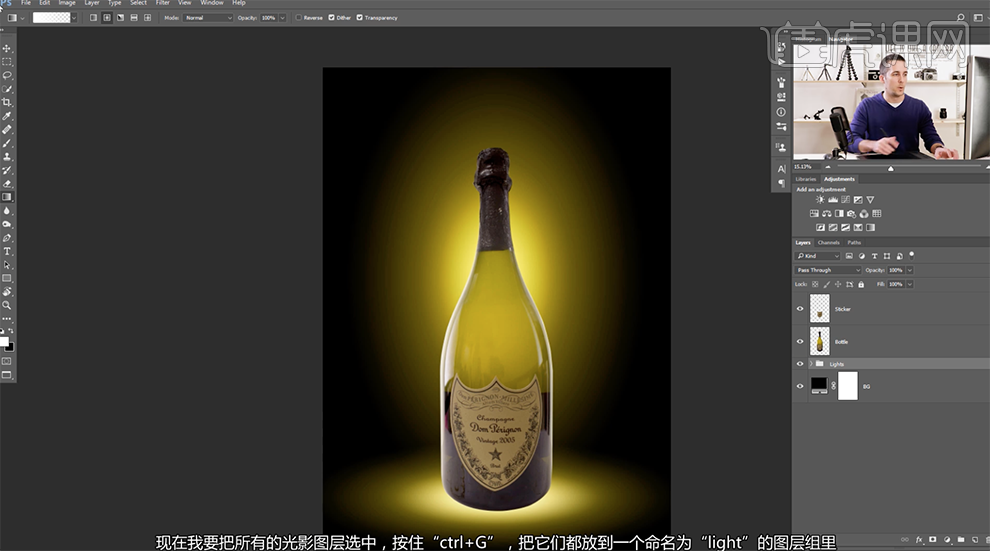
5、按Alt键向下拖动图层[复制]瓶子图层,[重命名]图层。按[Ctrl+T],调整变形中心点至底部,右击[垂直翻转]。右击[变形],调整瓶底至合适的形状。调整图层顺序,添加[图层蒙版,使用[渐变工具]遮挡多余的部分。具体效果如图示。
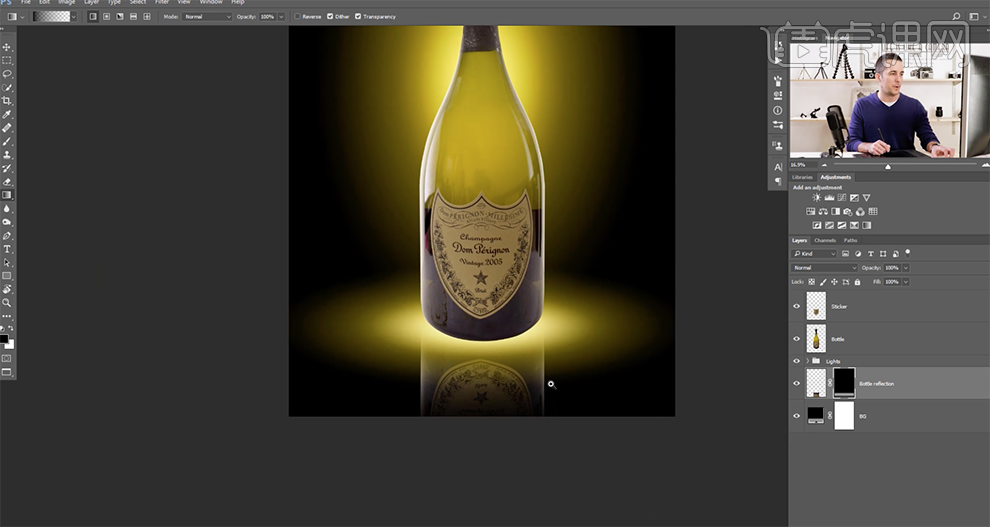
6、在第一个瓶子图层上方[新建]曲线图层,具体参数如图示,按[Ctrl+I]蒙版反向。具体效果如图示。

7、[复制]曲线图层,[打开]属性面板,具体参数如图示。具体效果如图示。

8、[重命名]各曲线图层,[选择]曲线图层,按Alt键单击[创建剪切图层]。在瓶子上方[新建]剪切图层,使用[画笔工具],调整画笔属性和大小,[颜色]白色,在瓶底区域涂抹。具体效果如图示。

9、单击曲线图层蒙版,使用[画笔工具]涂抹瓶身边缘细节。具体效果如图示。

10、在曲线图层上方[新建]图层,使用[污点修复工具],修复瓶身瑕疵细节。在标签图层上方[新建]曲线图层,单击[剪切图层],具体参数如图示。具体效果如图示。

11、按[Ctrl+I]蒙版反向,使用[钢笔工具]勾选合适的区域,[填充]白色,[羽化]蒙版至合适的效果。具体效果如图示。
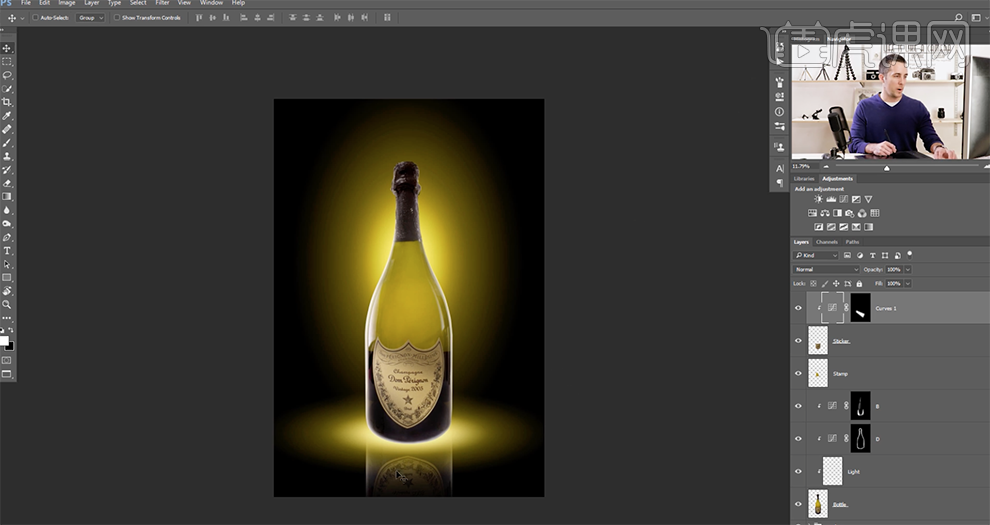
12、[选择]瓶子倒影图层,单击[滤镜]-[模糊]-[高斯模糊],具体参数如图示。具体效果如图示。

13、使用[裁剪工具]调整画布大小至合适的效果,最终效果如图示。




















